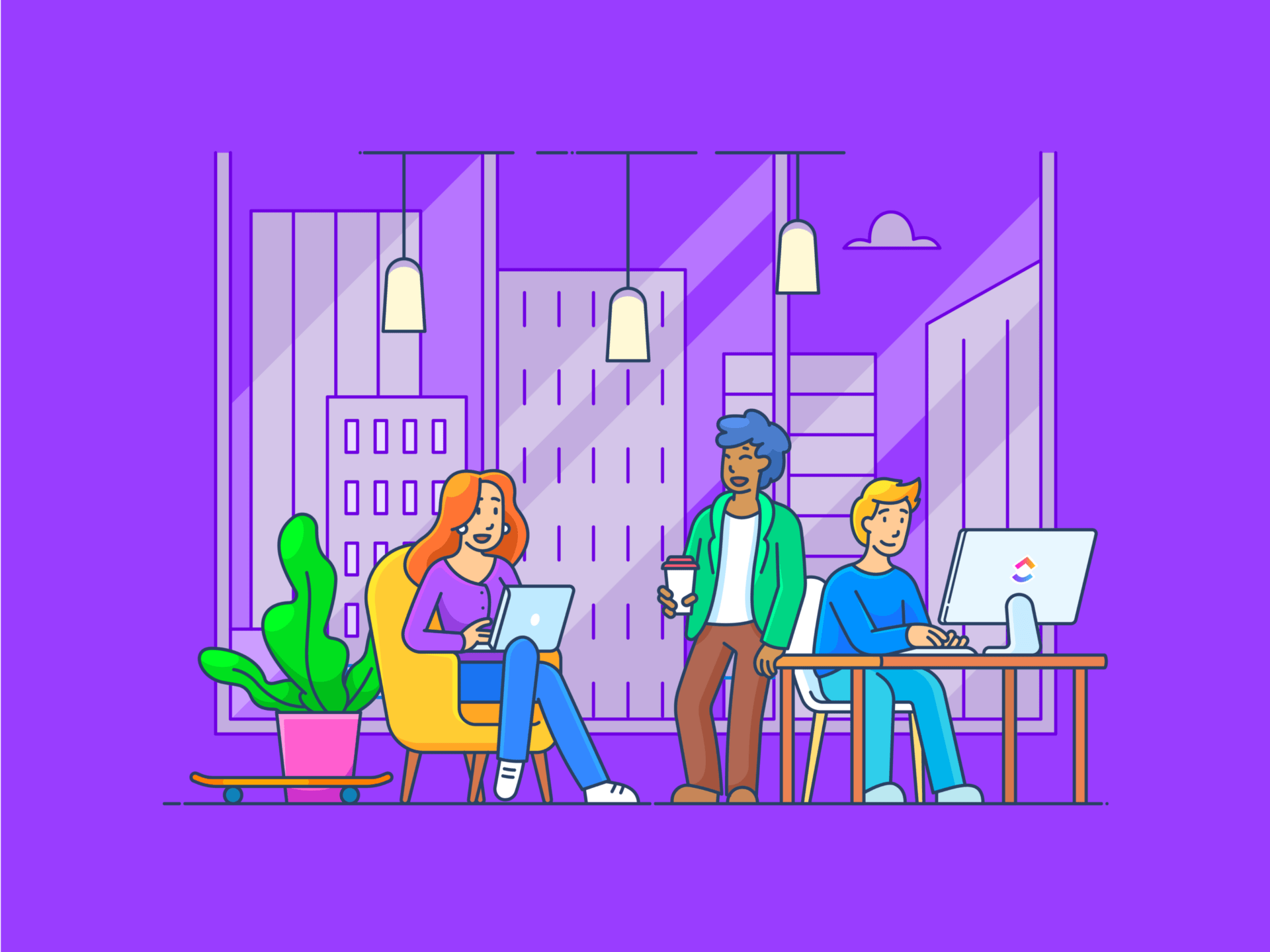Als een van de beste apps voor het versturen van berichten is het de eerste keuze voor teams over de hele wereld. Het helpt hen om verbonden en georganiseerd te blijven, waar (en wanneer) ze ook werken.
Maar wat doet Slack precies? En hoe bepaal je welke functies het meeste voordeel opleveren?
In dit artikel beantwoorden we al je vragen over het platform en meer.
We duiken in wat Slack is, verkennen de functies, delen populaire praktijkvoorbeelden en geven tips en trucs om je ervaring te verbeteren. Laten we beginnen.🎢
Wat is Slack?
Simpel gezegd is Slack een hulpmiddel voor communicatie op de werkplek gebouwd voor Business om mensen en de informatie die ze nodig hebben met elkaar te verbinden. Het biedt een uniforme werkruimte waar teams kanalen kunnen aanmaken om projecten, discussies en kennisbronnen te organiseren.
Teams kunnen het gebruiken om eenvoudig toegang te krijgen tot bestanden, te reageren op berichten en op de hoogte te blijven van de laatste updates, zoals aankondigingen, taken en deadlines, ongeacht hun locatie of tijdzone. Deze structuur helpt iedereen op één lijn te blijven en bevordert snellere, collectieve besluitvorming.
Belangrijkste functies van Slack die u moet weten
Hoe onderscheidt dit platform zich? Door deze functies aan te bieden:
1. Kanalen
Dit zijn flexibele ruimtes waar je team updates kan aankondigen, bestanden kan delen en kan samenwerken aan projecten. Je kunt zoveel kanalen maken als je wilt, die open kunnen staan voor alle leden van het team (openbaar) of beperkt zijn tot uitgenodigde leden (privé).
/$$img/ https://clickup.com/blog/wp-content/uploads/2024/11/Channels-Dashboard-1400x709.png Slack gebruikssituaties: Slack Kanalen Dashboard /%img/
via Slack Je kunt ook kanalen aanmaken om onderwerpen buiten het werk te bespreken. Bovendien kun je met Slack Connect samenwerken met externe belanghebbenden en partners vanuit je werkruimte.
💡 Pro Tip: Benieuwd hoe Slack kanalen te organiseren beter organiseren? Slack AI biedt dagelijkse recaps (lees: samenvattingen) van elk kanaal, zodat je precies weet welke waarde elk kanaal toevoegt aan je werkstroom.
2. Messaging
Met Slack kun je rechtstreeks berichten sturen naar één lid van het team of chatten met een paar leden als groep via Direct Messages (DM's). Gesprekken in threads houden de antwoorden georganiseerd binnen elk Slack-kanaal.
Alle berichten zijn doorzoekbaar en worden automatisch opgeslagen in het archief van je werkruimte, zodat je er indien nodig naar kunt verwijzen.
3. Delen van bestanden
Dankzij de vele integraties die beschikbaar zijn op Slack, kun je documenten, foto's, video's en meer rechtstreeks uploaden en delen in elk kanaal of bericht, zodat je team de juiste context krijgt voor elk stukje informatie.
💡 Pro Tip: Je kunt bestanden delen vanaf elk apparaat of service voor cloud opslag, zoals Google Drive of Dropbox.
4. Spraak- en videogesprekken
Verbinding maken via gesprekken is eenvoudig op het platform: start gewoon een Huddle voor snelle, informele audiogesprekken, of kies een van de Slack integraties zoals Cisco, join.me of Microsoft Teams voor video meetups. Je vindt veel opties in de Slack app directory.
5. Integraties en apps
Slack past gemakkelijk in je bestaande technologiestapel. Gebruik je Asana of Trello al? Synchroniseer het met een Slack integratie projectmanagement . Maar dat is nog niet alles.
Van CRM-systemen zoals Salesforce tot e-commerce platforms zoals Shopify, u kunt profiteren van meer dan 2.600 integraties, werkstromen stroomlijnen en taken consolideren binnen één platform.
Je kunt ook Slack's Workflow Builder gebruiken om aangepaste automatisering voor terugkerende taken te maken. Slack API's, samen met gidsen over hoe je een Slack bot maakt waarmee je je eigen geautomatiseerde workflows kunt bouwen.
Populaire toepassingen van Slack moeilijk te negeren
Hoe slaagt Slack er dan in om een van de beste tools voor Taakbeheer op de markt te zijn, vooral voor teams op afstand? Laten we deze Slack use cases eens analyseren.
1. Teamcommunicatie
Met zijn functie voor realtime berichten maakt Slack eindeloze e-mailketens overbodig en vergroot het de transparantie. De leden van je team kunnen direct verbinding maken met wie ze willen spreken zonder gefrustreerd te raken door een onoverzichtelijke inbox of uren te moeten wachten op een antwoord.
In tegenstelling tot e-mails bieden de openbare kanalen van Slack betere zichtbaarheid in het team of samenwerking tussen teams en helpen ze silo's te doorbreken
Of het nu gaat om een speciaal kanaal voor elk team, project of afdeling of om één-op-één vergaderingen met een medewerker of ondergeschikte, je kunt het allemaal doen op Slack. Je kunt ook @mentions gebruiken om de aandacht van een specifieke persoon te trekken of een Thread starten om je nevengesprekken buiten het hoofdkanaal te houden.
Maar zelfs Slack heeft een silo aanpak omdat het voornamelijk een berichtenplatform is terwijl het werk elders plaatsvindt, mogelijk op een platform voor projectmanagement. ClickUp chatten is een uitstekend alternatief voor Slack omdat het de gebruikelijke chaos in communicatie vervangt door context en duidelijkheid door chatten te integreren met werk.
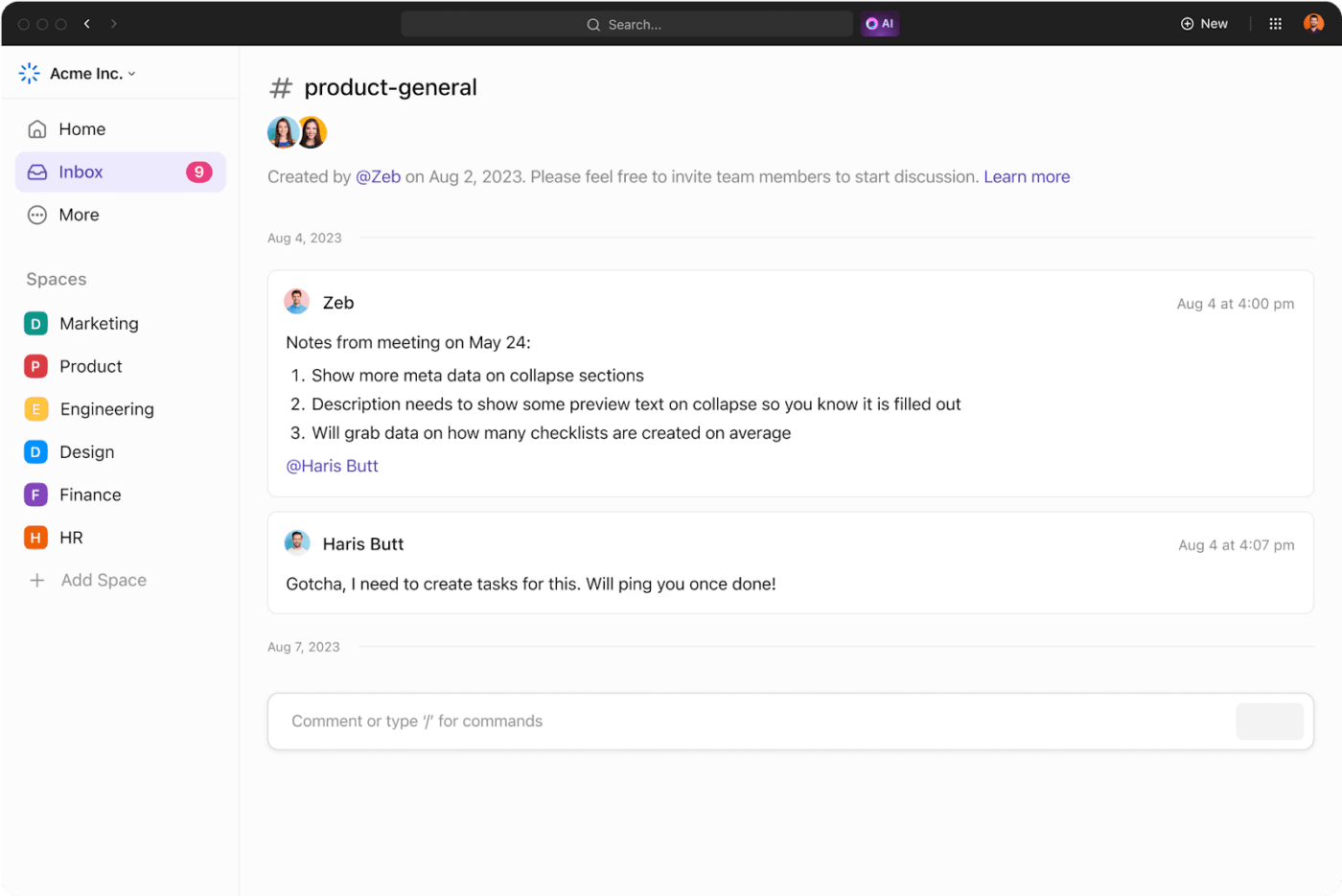
Krijg 10x meer Klaar met ClickUp chatten
U kunt berichten direct koppelen aan taken, chats structureren in ruimtes voor de behoeften van elk team, en documenten, koppelingen of andere gegevens delen met robuuste privacycontroles.
U kunt zelfs meerdere kanalen hebben voor specifieke projecten, afdelingen of opdrachten, zodat u voortdurend met de juiste mensen en in de juiste richting samenwerkt.
Zie het als het maken van een Slack kanaal: je organiseert gesprekken per onderwerp, vermeldt teamleden om deel te nemen aan relevante chats en houdt alles bij met je notificatie feed.
Als je op zoek bent naar een meer boekhoudingsgerichte functie, probeer dan eens Opmerkingen toewijzen aan ClickUp . Gebruik het om actie-items te maken en deze toe te wijzen aan anderen of zelfs aan uzelf zodat geen enkel detail wordt gemist, vergeten of over het hoofd wordt gezien.
Met ClickUp staan alle discussies, follow-ups en referenties op één plek, zodat u van chatten naar actie kunt gaan zonder iets te missen. Dit maakt ClickUp een beter hulpmiddel voor projectcommunicatie.

Niet meer zoeken, geen verwarring, dankzij Opmerkingen toewijzen in ClickUp
Bovendien wordt ClickUp's functie Chatten aangestuurd door ClickUp AI.
Met gesuggereerde antwoorden, samengevatte threads en de optie om taken te automatiseren, blijft u gefocust op wat belangrijk is. Op zoek naar een oud bestand of gesprek in uw werkruimte? ClickUp Brein vindt alles wat u nodig hebt en heeft het binnen handbereik met een eenvoudige zoekopdracht.
Verbind alle kennis van uw bedrijf met ClickUp Brain
2. Projectmanagement
In een Slack-kanaal kunt u projecten bespreken met uw team, planningen maken, bestanden en updates delen en de voortgang bijhouden, zodat iedereen die op de hoogte moet zijn, altijd op de hoogte is.
Je kunt een Huddle starten om live met je team te chatten of een Clip opnemen om snel feedback te geven.
Wil je de meest kritieke delen van je projecten verzamelen, organiseren en prioriteren in een Lijst? Met Slack kun je dat ook doen.
Maar wat als je granulairder wilt werken en inzicht wilt krijgen in de werklast van teams of leden van een team? ClickUp kan helpen! U kunt de werklastweergave van ClickUp gebruiken om de werklast van elk teamlid visueel weer te geven.

Bekijk de werklast van een team in één oogopslag om taken beter te delegeren of toe te wijzen en snel te begrijpen wie onder- of overcapaciteit heeft met de ClickUp-taakweergave
💡Pro Tip: U kunt ook tijd opnemen vanaf uw desktop, mobiele telefoon of browser met Project tijdsregistratie in ClickUp . Voeg met terugwerkende kracht tijd toe of maak invoer aan op bereik van datum met handmatige tijdsregistratie.
Om het meeste uit Slack te halen en de mogelijkheden ervan te verbeteren, heb je het volgende nodig Slack integratie in ClickUp !
Wilt u een nieuwe ClickUp-taak rechtstreeks vanuit Slack maken? Typ gewoon '/clickUp new' in het kanaal. Hiermee kunt u direct ideeën en acties vastleggen vanuit het platform zonder Slack te verlaten.
Ten tweede, wanneer je een ClickUp-taak link in Slack post, 'ontvouwt' deze zich automatisch om essentiële details te tonen, zoals de naam van de taak, beschrijving, deadline en status. Dit is handig als je met een lid van een team praat en hen wat context wilt geven.
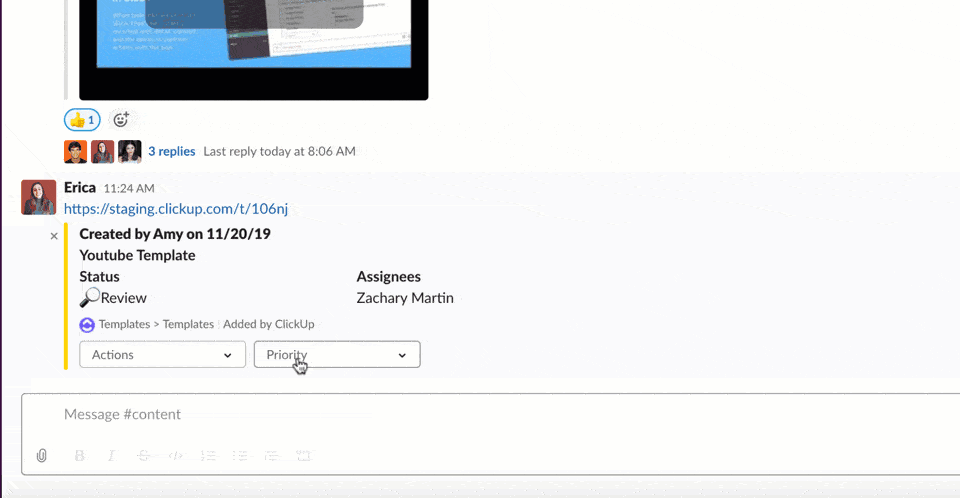
Houd uw taken bij en werk eenvoudig samen met ClickUp Whiteboards
U kunt uw ClickUp Whiteboard als afbeelding of PDF naar Slack exporteren en naar uw kanaal uploaden of een deelbare link genereren om direct in het gesprek te posten.
Maak na de strategie een reeks van ClickUp Documenten om de informatie netjes samen te voegen. Gebruik functies voor rijke tekstopmaak, zoals tekststijlen, koppen en structuren, tabellen, emoji's, ingesloten koppelingen en meer om de leesbaarheid te verbeteren.

ClickUp Docs gebruiken om belangrijke kennisbankartikelen te beheren
Succesverhalen van klanten: Hoe Slack processen verandert
Bedrijven over de hele wereld hebben een enorme toename in productiviteit en samenwerkingsgemak ervaren toen ze overstapten op Slack. Lees hoe enkele van de grootste merken het deden.
1. Target Target's meer dan 3.000 ingenieurs gebruikt Slack om hun gesprekken te organiseren en te archiveren, waarbij het vaak gaat om niet-verbale informatie zoals code of IP-adressen. Slack maakt het delen en terugvinden van deze gegevens gemakkelijk zonder onnodig te scrollen of in mappen te duiken.
Aan de andere kant stelt de emoji-reactiefunctie hun technici in staat om snel te reageren op nieuwe berichten terwijl ze onderweg zijn.
2. Intuit Intuit gebruikt Slack om de klantenservice te stroomlijnen en een 360-graden weergave van de klant op te bouwen via Slack Channels. Het bedrijf heeft ook 1200 Slack workflows gecreëerd om processen te automatiseren, waaronder onboarding met directe toegang tot alle informatie en tools die nieuwe werknemers nodig hebben.
3. SingleThread
Slack toegestaan SingleThread om één transparante communicatielijn te creëren tussen de boerderij-, keuken- en restaurantmedewerkers. De boerderij kan snel updates over de producten van de dag communiceren naar de keuken, inclusief foto's om te laten zien wat ze kunnen verwachten.
Met dit soort real-time uitwisseling is er veel minder productverspilling, omdat de keuken het dagmenu kan voorbereiden op basis van wat er precies binnenkomt en de bediening de klanten nauwkeuriger kan vertellen wat ze moeten bestellen.
4. Autodesk
Dankzij Slack zijn 85 groepen bij Autodesk zijn nu naadloos met elkaar verbonden. Het engineering team heeft gebruik gemaakt van integraties en automatisering om Slack in te stellen voor sneller incidentbeheert, waardoor de gemiddelde reparatietijd korter wordt.
5. Lyft Lyft heeft aparte kanalen voor elke regio en accounts ingesteld voor eenvoudige synchronisatie van teams, waardoor wekelijkse vergaderingen worden vervangen. De Zendesk-integratie helpt om direct aandacht te krijgen voor ondersteuningstickets, terwijl de Salesforce-integratie verkopers helpt om productiever te zijn en sneller deals te sluiten.
Best Practices voor het juiste gebruik van Slack
We hebben beproefde tips en trucs verzameld over hoe Slack effectief te gebruiken voor optimale productiviteit. We behandelen ook snelkoppelingen, geavanceerde functies en etiquetterichtlijnen om te volgen op Slack.
1. Secties en kanalen met sterretjes instellen
Met alle coole Slack kanaal ideeën die je ongetwijfeld hebt, is het gemakkelijk om er een rommeltje van te maken. Maar zo hoeft het niet te zijn.
Je kunt de belangrijkste kanalen een ster geven door op het sterpictogram naast de kanaalnaam op Slack te klikken, zodat ze makkelijker te vinden zijn. Je kunt ook aangepaste secties maken, zoals mappen voor kanalen, door gerelateerde kanalen naar elke sectie te slepen.
Dit houdt je Slack werkruimte georganiseerd en gefocust.
2. Gebruik trefwoordmarkering voor specifieke vermeldingen
Stel dat je een melding wilt krijgen telkens wanneer een specifiek product of een specifieke klant wordt vermeld. Klik op de naam van je werkruimte, ga naar Voorkeuren en weergave Mijn trefwoorden om een lijst te maken van de zinnen die je wilt volgen. Dit is vergelijkbaar met het instellen van Google Alerts voor alle soorten onderwerpen.
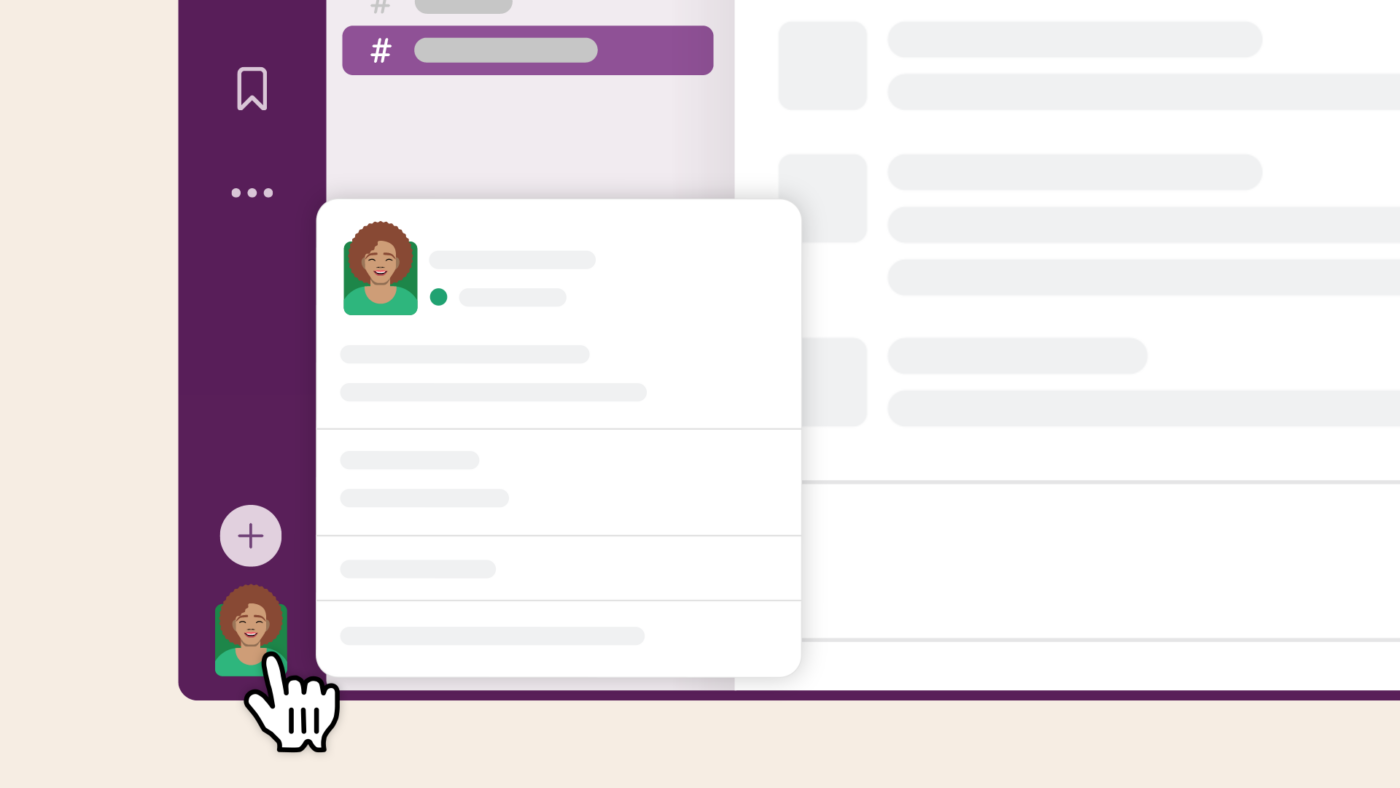
via Slack
3. Gebruik de knoppen in de geschiedenis om te zien waar je was
Heb je per ongeluk een Slack kanaal uit de zijbalk verwijderd? Het overkomt de besten onder ons. Gebruik de knoppen Terug of Geschiedenis bovenaan om terug te gaan naar waar je was.
4. Klik met de rechtermuisknop op een tijdstempel van een bericht om de koppeling ernaar te kopiëren
Als u een bericht van een kanaal wilt delen met een ander kanaal of persoon, kunt u met de rechtermuisknop klikken op de tijdstempel naast de persoon die het bericht heeft gedeeld en de optie Koppeling kopiëren selecteren. U kunt ook met de muis over het bericht gaan en op Delen klikken.
5. Stemmen op opties met de nummer emoji
Een gemakkelijke manier om een poll te doen binnen een Slack kanaal is door een bericht te typen met genummerde opties en te reageren op het bericht met het aantal emoji's voor elke optie. In plaats van steeds hetzelfde bericht te beantwoorden, kunnen de anderen gewoon op de relevante emoji-reactie klikken om te stemmen-voila, je hebt het oordeel.
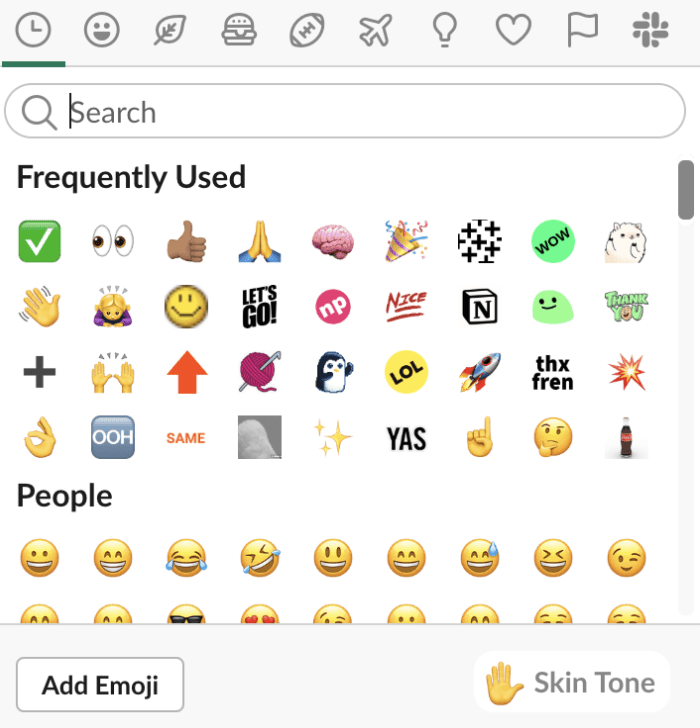
via Slack
6. Houd kanaalnamen consistent
Het volgen van een naamgevingsconventie voor Slack-kanalen helpt om hun doel te verduidelijken. Veel bedrijven categoriseren hun kanalen met voorvoegsels als #team-, #project-, of #client-.
/img/ https://lh7-rt.googleusercontent.com/docsz/AD\_4nXemhudDl9UaivXBBmEaLi0VnYhGQ\_urHtltqFfMewOp\_rH9U85yp\_5\_ah-B4CJSrdSm0uGSVmSJSmaBWNrKg8iO37rB6u7ue72Cuz3EYSFYaMqfWCSE9AgQKcV0vc4gVPW4JzrrSJ4DnAlX\_Auj?key=8C-ZWRV-5dkvb2a4uL38lWhJ Slack gebruikscases: Geef je Slack-kanalen een naam /$$$img/
via Slack Wanneer kanalen op deze manier worden genoemd, groepeert Slack automatisch soortgelijke kanalen in je zijbalk voor een eenvoudigere navigatie.
Snelkoppelingen en geavanceerde functies gebruiken
Hoe goed je ook weet hoe je het platform moet gebruiken, er is altijd wel een nieuwe snelkoppeling of spannende functie. Hier zijn enkele van onze favorieten Slack hacks om je productiviteit te verhogen.
- Een regeleinde toevoegen: Shift + Enter
- Om snel het laatste bericht te bewerken: Omhoog
- Tekst vet/klein maken: Cmd/Ctrl + B / + I
- Ongelezen markeren: Option/Alt ingedrukt houden en klikken
- Een bestand uploaden naar het gesprek: Ctrl/Cmd + U
- Om naar een specifieke groep te springen Directe berichten: Ctrl/Cmd + G
- Alle berichten in het huidige kanaal als gelezen markeren: Esc
- Om Voorkeuren te openen voor het aanpassen van Slack instellingen: Ctrl/Cmd + P
- Om een bepaald bericht te versturen vanuit de compose box: Ctrl/Cmd + Enter
- Om naar Slack vermeldingen en reacties te gaan: Ctrl/Cmd + Shift + M
- Om het Direct Messages menu te openen voor een nieuw gesprek: Ctrl/Cmd + Shift + K
- Om de weergave Threads te openen om gemakkelijk gesprekken bij te houden: Ctrl/Cmd + Shift + T
- Om het deelvenster Activiteit te openen om al je notificaties op één plaats te zien: Ctrl/Cmd + Shift + A
- Om snel tussen kanalen te schakelen: Cmd/Ctrl + K, typ letters om bij het gewenste kanaal te komen, druk op Enter
Pro Tip: Er zijn ook verschillende ClickUp-gerelateerde snelkoppelingen die je kunt gebruiken als je op Slack werkt, waaronder:
- /clickup new: Maak direct in Slack een nieuwe ClickUp-taak aan
- /clickup lijst: Een lijst met Taken van een specifieke ClickUp-taak weergeven
- /clickup find zoeken op naam of ID op Slack
- /clickup herinnering: Taak herinneringen direct in Slack instellen
Slack etiquette en communicatierichtlijnen
Wanneer gesprekken virtueel worden gedaan, kunnen ze informeel worden, wat kan leiden tot misverstanden of verlies van professionaliteit. Daarom is het belangrijk om bepaalde richtlijnen in te stellen die respectvolle interacties aanmoedigen. Dit is wat je kunt vastleggen voor een gepast gebruik van Slack.
✅ Als je reageert op een specifiek bericht in een druk kanaal, antwoord dan in een thread
✅ Gebruik @mentions weloverwogen; tag alleen degenen die essentieel zijn voor het gesprek
✅ Vermijd sarcasme of grappen die verkeerd geïnterpreteerd kunnen worden, vooral in interculturele teams
✅ Vermijd @channel of @everyone tenzij het absoluut noodzakelijk is, omdat dit het hele team kan verstoren
✅ Vermijd langdradige berichten; kom direct ter zake om je communicatie efficiënter te maken
✅ Aangezien Slack van nature asynchroon is, gebruik de functie Berichtprioriteit of de optie Markeren als dringend als onmiddellijke actie vereist is
✅ Stel uw status in als u weg bent of het druk hebt; gebruik de functie Niet storen als u ononderbroken tijd nodig hebt om te werken
✅ Formatteer uw berichten met opsommingstekens, vet en cursief voor meer duidelijkheid; voor code of lange tekst gebruikt u het blok met codes ("¢)
Veelvoorkomende uitdagingen en oplossingen: Navigeren door Slack
Slack is over het algemeen een gebruiksvriendelijke tool, maar het heeft zijn uitdagingen, net als elk ander platform. Hier zijn de veelvoorkomende Slack problemen waar je tegenaan kunt lopen en manieren om ze op te lossen.
1. Informatie ophalen
Slack gesprekken zijn onderverdeeld in kanalen, waar berichten en bestanden worden gedeeld. Afhankelijk van het aantal kanalen dat je hebt, kan dit honderden heen-en-weer communicaties betekenen en er doorheen zoeken kan een hele klus zijn.
Maar dit is precies waar ClickUp schittert met functies als Verbonden zoeken , waarmee je binnen enkele seconden alle bestanden of informatie uit je werkruimte kunt weergeven en verbindingen kunt maken met apps van derden.
/img/ https://clickup.com/blog/wp-content/uploads/2024/11/ClickUps-Connected-Search-1400x875.png ClickUp's Verbonden Zoek/Zwarte gebruikssituaties /$$$img/
Breng mensen en informatie dichter bij elkaar met ClickUp's Connected Search
✅ Oplossing: Een manier om dit te vereenvoudigen is het gebruik van zoekmodifiers. Deze omvatten 'in:#kanaalnaam' om te zoeken binnen een specifiek Slack kanaal en 'from:@slack.username' om te zoeken tussen berichten van een bepaalde persoon.
2. De functies voor interactiviteit gebruiken
Slack biedt verschillende interactieve functies voor berichten. Je kunt een bericht snoozen, opslaan voor later of omzetten in een Taak. Het probleem ontstaat wanneer deze interactiviteit parameters niet werken zoals je verwacht, wat leidt tot onverwachte of verwarrende resultaten.
ClickUp-taaks daarentegen bieden een veel naadlozere manier om taken aan berichten te koppelen en vice versa, waardoor het gemakkelijker wordt om relaties tussen de twee in kaart te brengen.
✅ Oplossing: Als dit gebeurt, kun je controleren of er updates zijn voor de Slack app en de nieuwste versie installeren om bugs uit de oude versie te verwijderen die het probleem kunnen veroorzaken.
3. De functie Antwoorden voorstellen
Op onze lijst van Slack voor-en nadelen dit is misschien wel een van de grootste nadelen. Slack gebruikt Guru, een kennisbeheerplatform van derden, om snelle toegang tot antwoorden te bieden zonder het platform te hoeven verlaten.
Het levert echter vaak onnauwkeurige antwoorden, en het kan moeilijk zijn om de ingebouwde functie Suggested Answers uit te schakelen. Ter vergelijking: ClickUp Brain is ingebouwd in het ClickUp ecosysteem en kan u nauwkeurige antwoorden geven, antwoorden voorstellen, en actie-items uitvoeren met de gecombineerde kracht van AI Knowledge Manager, AI Writer, en AI Projectmanagement.
✅ Oplossing: De beste manier om dit probleem op te lossen is om een snelle beheerdercontrole te doen zodat de netwerkbeheerder de kanaalinstellingen en de instellingen voor Guru-kaarten kan controleren. Je kunt Slack ook opnieuw opstarten om de verbinding tussen Slack en Guru te vernieuwen.
4. Bestandsuploads en opslagruimte limieten
Het meest voorkomende scenario is een te grote grootte van een bestand, wat de gratis versie van het platform niet ondersteunt. In feite heeft het een totale opslagruimte limiet van 5GB voor alle gebruikers. Je kunt dus ook last hebben van uploads die vastlopen of mislukken.
✅ Oplossing: Als je team vaak te maken heeft met grote bestanden, zoals video van hoge resolutie of toegang tot databases, raden we je aan om te investeren in de betaalde versie van Slack. Dit is ook zinvol als je team snel uitbreidt en opslagruimte op lange termijn nodig heeft.
5. Persistente notificaties
Veel gebruikers ervaren dit: een Slack notificatie die niet beweegt ook al heb je alles gecontroleerd. Dit kan gebeuren als tijdelijke gegevens die door het platform zijn opgeslagen, beschadigd raken. Notificaties in ClickUp zijn een beetje anders, maar ze zijn nog beter, zouden we zeggen. Uw ClickUp inbox fungeert als een algemeen commandocentrum voor alle notificaties, terwijl u zelf kunt bepalen welke notificaties u ontvangt, waar en wanneer.
✅ Oplossing: Het goede nieuws is dat u het kunt oplossen door de cache te wissen. Klik op je profielfoto, selecteer Help, ga naar Problemen oplossen en druk vervolgens op de knop Cache wissen en opnieuw opstarten.
Als je nog steeds een onbevredigende ervaring hebt op het platform, is het misschien de moeite waard om te kijken naar Slack concurrenten . ClickUp vs. Slack vraagt u? ClickUp is het helemaal voor ons.
Toegegeven, Slack heeft naam gemaakt in de instant messaging categorie.
Maar zoals we hebben gezien, is het verre van perfect, en ClickUp maakt het goed op elk gebied waar Slack tekortschiet: AI-gestuurde automatisering van de werkstroom, high-end samenwerking, rapportage en inzichten, en nog veel meer.
Stimuleer moeiteloze communicatie met ClickUp
Slack is een van de beste platforms om je team te helpen verbinding te houden en productiviteit te behouden, waar ze ook zijn. Met deze deskundige tips in je arsenaal kun je het volledige potentieel benutten.
Of je nu een doorgewinterde teammanager bent of voor het eerst een asynchroon team instelt, het kan je ondersteunen met vrijwel alles wat je nodig hebt om gesprekken naadloos te laten verlopen.
Maar als je wilt profiteren van robuuste functies voor projectmanagement, uitgebreide aanpassingsmogelijkheden en geavanceerde integratiemogelijkheden, schakel dan over naar ClickUp.
En als je wilt genieten van het beste van twee werelden, probeer dan onze Slack integratie met één klik voor een uitgebreide productiviteitsboost. Probeer het eens! U zult versteld staan van wat ons platform allemaal kan doen.
Begin met gratis aanmelden voor ClickUp vandaag.